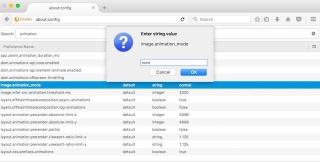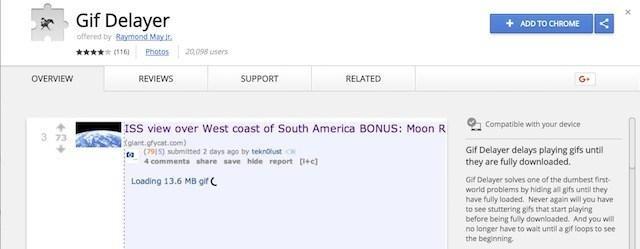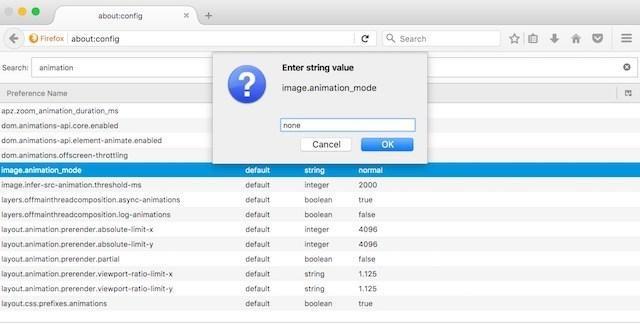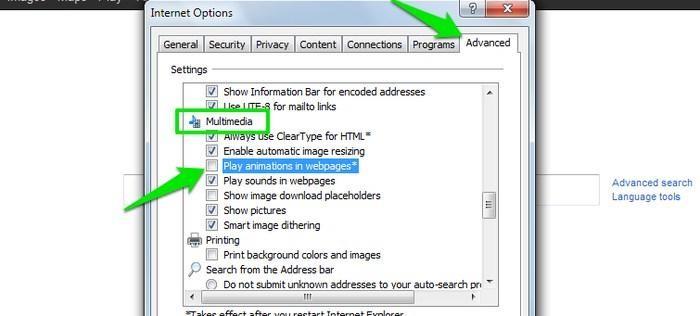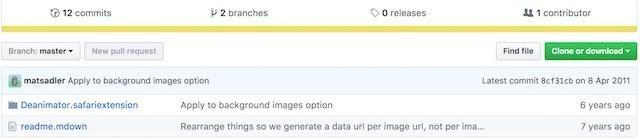GIF animasi ialah cara terbaik untuk menghidupkan imej statik. Mereka menyampaikan mesej dan maklumat dengan mudah dan dengan cara yang lebih baik berbanding dengan format imej yang berbeza (JPEG, PNG). Mereka menarik, lucu, boleh menerangkan sendiri dan tidak bermakna pada satu masa. Bahagian terbaik tentang mereka ialah cara mereka berkomunikasi dan digunakan. Tetapi kadangkala mereka boleh mengganggu dan sangat menjengkelkan. Saya secara peribadi tidak suka apabila animasi ini dimainkan secara automatik tanpa kebenaran. Mereka juga memakan banyak lebar jalur yang membawa kepada pemuatan halaman yang lebih perlahan. Tetapi berita baiknya ialah kami boleh menghentikan GIF yang dimainkan secara automatik ini daripada penyemak imbas web kami. Jadi, jika anda tidak suka dengan GIF, anda boleh melumpuhkannya dan mempercepatkan pemuatan halaman.
Begini cara anda melumpuhkan GIF daripada automain :
1. Hentikan GIF daripada dimainkan secara automatik pada Google Chrome
Google Chrome ialah pelayar yang digunakan secara meluas di dunia. Ia sangat mudah untuk menggunakannya dan pilihan sambungan yang luas yang ditawarkannya menjadikannya lebih baik. Sambungan menambah kepraktisan pada Google Chrome, untuk tujuan ini kami sekali lagi akan menggunakan sambungan. Sambungan terbaik yang boleh anda gunakan ialah GIF Jam .
img src: beebom
Nama itu jelas, ia akan memaparkan bingkai pertama mana-mana GIF pada halaman web tetapi tidak membenarkannya dimuatkan. Ini tidak bermakna tidak dapat melihat GIF jika anda mahu, dengan hanya melumpuhkan sambungan dan menyegarkan halaman, anda boleh melihat GIF.
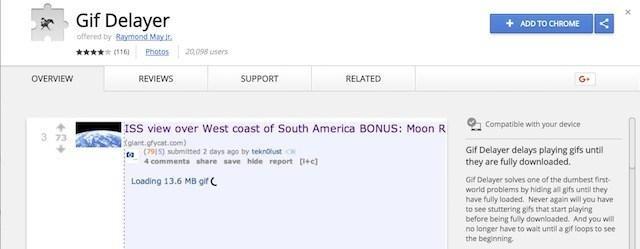
img src: beebom
Jika anda okay dengan auto main GIF tetapi bimbang tentang masa penstriman, anda boleh menggunakan penunda GIF sambungan alternatif ( muat turun ). Sambungan ini akan memaparkan GIF pada halaman web apabila ia dimuatkan sepenuhnya. Dengan cara ini anda boleh melihat GIF lengkap pada satu masa tanpa sebarang masa menunggu.
Baca Juga: Cara Menghentikan Auto Mainkan Video Dalam Chrome, Firefox Dan Internet Explorer
2. Hentikan GIF daripada dimainkan secara automatik pada Mozilla Firefox
Seperti yang kami gunakan sambungan dalam Chrome sama, kami boleh menggunakan alat tambah dalam Firefox untuk tujuan yang sama. Anda boleh memuat turun dan memasang sambungan GIF Beranimasi Togol ( muat turun ).
Dengan sambungan ini, anda boleh menggunakan pintasan papan kekunci untuk mendayakan dan melumpuhkan GIF. Tekan kekunci Ctrl+M bersama-sama dalam tab semasa untuk memainkan atau menjeda GIF. Untuk memulakan semula animasi tekan Shift+M.
Untuk melumpuhkan GIF selama-lamanya daripada automain , anda boleh menukar konfigurasi penyemak imbas.
Untuk berbuat demikian, gunakan langkah berikut:
- Lancarkan Firefox dan taip "about:config" dalam bar alamat. Tekan kekunci Enter dan tekan "Saya menerima risiko!" butang.
img src: beebom
- Dalam bar carian, taip "animasi" . Pilih “ image.animation_mode ” dan klik dua kali padanya.
img src: beebom
- Taip "tiada" dalam tetingkap pop timbul baharu dan klik pada "OK". Rujuk tangkapan skrin yang dilampirkan untuk penjelasan yang lebih baik.
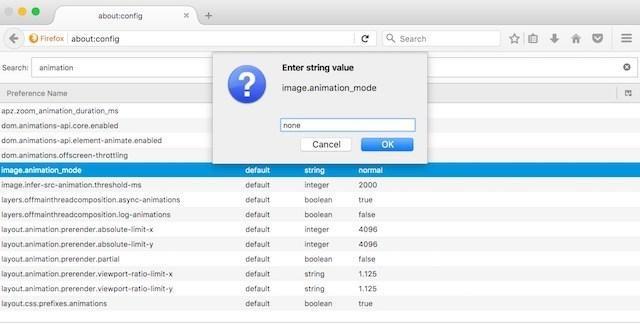
img src: beebom
Klik okey dan semua GIF akan berhenti daripada dimainkan secara automatik. Untuk memulihkan tetapan lalai gantikan teks "tiada" dengan "biasa" seperti yang dijelaskan sebelum ini.
Baca Juga: Hentikan Video Twitter & Facebook Daripada Automain
3. Sekat GIF daripada automain di Opera
Bukan sahaja Chrome dan Firefox mempunyai sambungan, Opera juga mempunyai sambungan yang akan melumpuhkan GIF daripada automain. Ia dipanggil penyekat GIF ( muat turun ). Setelah dipasang, untuk membolehkan / melumpuhkan klik pada ikon. Selepas ia didayakan, GIF pada mana-mana halaman web akan diubah oleh ikon penyekat GIF.
img src: beebom
Untuk melihat GIF, lumpuhkan sambungan dan muat semula halaman.
4. Hentikan GIF daripada dimainkan secara automatik pada Internet Explorer
Anda tidak perlu memasang sambungan kerana Internet Explorer mempunyai ciri terbina dalam. Untuk membolehkannya, klik pada menu "Alat" kemudian pilih "Pilihan Internet".
img src: beebom
Di sini dalam tetingkap baharu beralih ke tab "Lanjutan", dan kemudian tatal ke bawah ke bahagian "Multimedia" di dalam panel "Tetapan".
Sekarang, nyahtanda pilihan "Mainkan animasi dalam halaman web" ini akan melumpuhkan GIF daripada automain.
Anda perlu memulakan semula Internet Explorer untuk menggunakan perubahan.
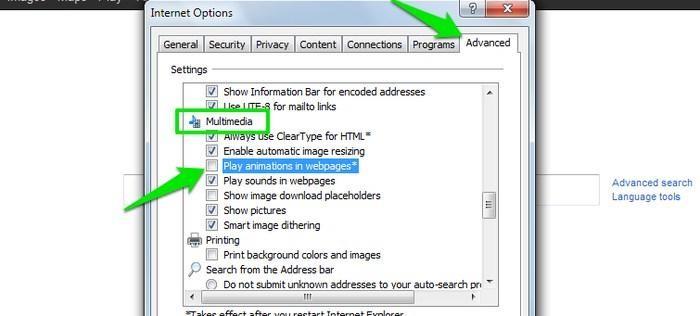
img src: beebom
Cara alternatif ialah dengan menekan kekunci "Esc".
Baca Juga: Cara Menghentikan Auto Main Video di Web Facebook, iPhone & Android
5. Hentikan GIF daripada dimainkan secara automatik di Safari (Atau Tidak!)
Kemas kini MacOS High Sierra telah banyak mengubah pelayar Safari, kini anda boleh menyekat video, tetapi ini tidak menghalang GIF daripada dimainkan secara automatik. Untuk menghentikannya, anda perlu memasang sambungan Deanimator ( muat turun ). Tetapi ini adalah sambungan lama tanpa sebarang kemas kini, jadi anda boleh mencuba dan melihat sama ada ia berfungsi. Jika ia tidak berfungsi maka nasib malang anda kerana tiada cara lain untuk melumpuhkan GIF daripada dimainkan secara automatik dalam Safari.
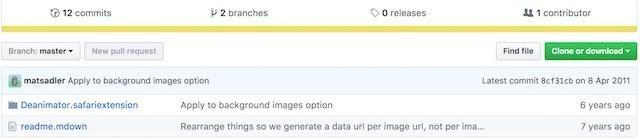
img src: beebom
Bungkus
GIF sememangnya perkara terbaik yang ditambah pada imej untuk rupa baharu dan menarik. Tetapi, penggunaan berlebihan apa-apa adalah berbahaya, begitu juga dengan GIF. Semasa mereka mengganggu semasa bekerja dan melawat halaman web, anda perlu melumpuhkan mereka daripada bermain secara automatik. Ini akan mengurangkan masa muat halaman kerana kurang data akan digunakan. Pada masa ini tiada cara yang terbukti untuk melakukan ini pada penyemak imbas Safari dan Edge dalam Windows 10. Sambungan yang dibincangkan adalah cara yang mudah dan cepat untuk menghilangkan gangguan daripada anda.